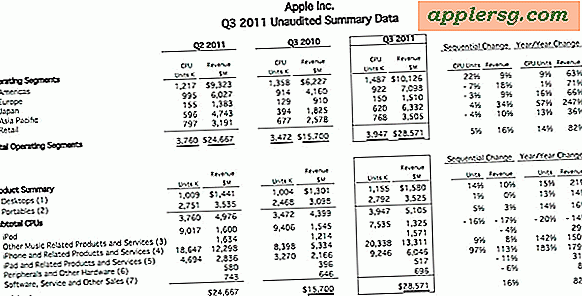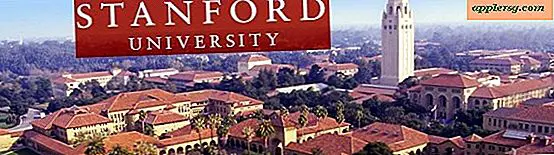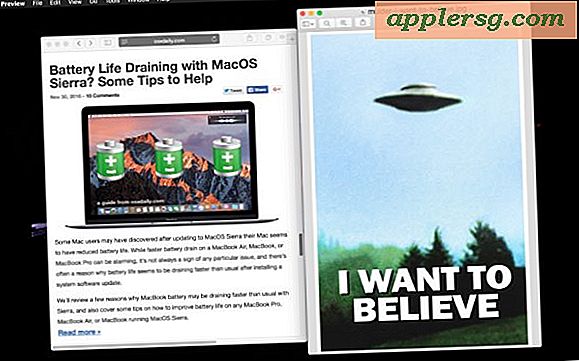Hvordan Dual Boot MacOS High Sierra Beta & Sierra på partisjoner

MacOS High Sierra beta kan installeres og doble oppstart sammen med en stabil utgivelse av MacOS Sierra, El Capitan, eller en annen Mac OS X-utgave. Dette kan være et passende alternativ for utviklere, beta-testere og pro-brukere som vil prøve den nye MacOS 10.13-betaversjonen uten å overdrevent forplikte seg til det, da det etterlater den primære stabile MacOS-utgivelsen intakt på samme datamaskin og overskriver ikke den . Når du er ferdig, vil du kunne starte opp mellom enten beta macOS High Sierra-utgivelsen eller den stabile MacOS-utgivelsen som allerede var på Mac.
Dette er rettet mot avanserte brukere. Ikke modifiser et partisjonsprogram eller installer et betaversjonssystem uten å sikkerhetskopiere Mac først med Time Machine eller den valgte backupmetoden. Manglende sikkerhetskopiering kan føre til permanent datatap.
Husk at beta systemprogramvare er notorisk upålitelig, sakte og problematisk, ikke kjør beta systemprogramvare som et primært operativsystem og ikke installer beta systemprogramvare over noen viktige data.
Slik Dual Boot & Installer MacOS High Sierra Beta til Separate Partition
Vær oppmerksom på at du kan initiere denne dual boot opprettelsen og installeringsprosessen fra den nåværende MacOS-installasjonen, eller direkte fra en MacOS High Sierra beta USB-installasjonsdriver også.
- Sikkerhetskopier Mac, ikke hopp over dette trinnet
- Last ned MacOS High Sierra beta-installatøren fra Mac App Store (du må være innmeldt i beta-testprogrammet)
- Åpne Diskverktøy på Mac, velg deretter den primære harddisken og gå til "Partisjon" -fanen
- Klikk på + -ikonet og opprett en ny partisjon, gi den et opplagt navn "High Sierra" eller noe lignende, og tilordne det en rimelig mengde plass (20 GB eller mer) og klikk Apply for å opprette den nye partisjonen.
- Slutt ut av Diskverktøy
- Åpne "Installer macOS 10.13" app fra mappen / Applications (eller velg installasjonsprogrammet fra USB-oppstartstasjonen)
- Gå gjennom installasjonsmenyene, og velg "Vis alle disker" på skjermbildet, og velg deretter den nye partisjonen du opprettet for øyeblikket, kalt "High Sierra" - installer IKKE over hovedpartisjonen
- Installer macOS High Sierra beta som vanlig, når ferdig macOS High Sierra vil starte opp automatisk





Prosessen er ganske rett frem og er stort sett den samme med MacOS High Sierra som det var med de fleste andre Mac-operativsystemutgivelser.
I hovedsak gir dette en måte å teste ut High Sierra-beta uten å overskrive den primære macOS-installasjonen, vil hvert operativsystem være selvforsynt på sin egen partisjon.
Bytter mellom og oppstart High Sierra eller den andre Mac OS-utgaven
Du kan starte om og bytte mellom beta macOS High Sierra-utgivelsen og den vanlige Mac OS-installasjonen når som helst med en av disse metodene:
- Velge volumet til oppstart i Apple-menyen> Systemvalg> Oppstartsdisk
- ELLER ved å holde nede OPTION / ALT-tasten på systemstart og velge bootvolum og operativsystem for å starte opp
Du må starte Mac på nytt for å bytte mellom High Sierra-utgivelsen og annen systemprogramvare.

Hvordan kan jeg også dual boot macOS High Sierra 10.13 og en stabil Mac OS utgivelse?
Et annet alternativ ville være å installere MacOS High Sierra på en helt annen harddisk, eller med en ekstern rask SSD-stasjon, og starte opp fra det også. Det ville være en enda sikrere tilnærming, da det ikke involverer partisjonering av det primære volumet i det hele tatt.
Hvordan sletter jeg MacOS High Sierra-partisjonen?
Du kan slette MacOS High Sierra-partisjonen når som helst, alt du trenger å gjøre er å starte opp i den andre Mac OS-installasjonen og åpne Diskverktøy, velg stasjonen og gå tilbake til partisjonmenyen, velg deretter High Sierra-partisjonen og klikk på "-" minus-knappen for å fjerne partisjonen. Du kan også gjøre dette fra en USB-stasjon eller fra gjenopprettingsmodus.
Har du spørsmål, tips, triks eller råd om dual boot High Sierra og en annen utgivelse? Gi oss beskjed i kommentarene nedenfor!




![Mac OS X 10.7.4 Update er tilgjengelig [Direkte nedlastingskoblinger]](http://applersg.com/img/mac-os-x/858/mac-os-x-10-7-4-update-is-available.jpg)